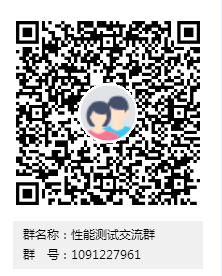nano
字符终端文本编辑器
补充说明
nano 是一个字符终端的文本编辑器,有点像DOS下的editor程序。它比vi/vim要简单得多,比较适合Linux初学者使用。某些Linux发行版的默认编辑器就是nano。
nano命令可以打开指定文件进行编辑,默认情况下它会自动断行,即在一行中输入过长的内容时自动拆分成几行,但用这种方式来处理某些文件可能会带来问题,比如Linux系统的配置文件,自动断行就会使本来只能写在一行上的内容折断成多行了,有可能造成系统不灵了。因此,如果你想避免这种情况出现,就加上-w选项吧。
安装:
执行yum install nano,出现如下信息则表示安装成功
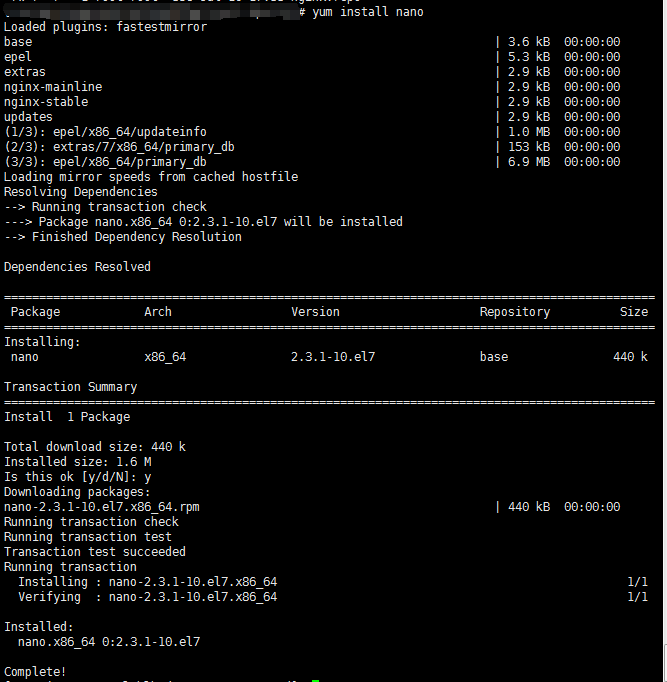
执行man nano,可以查看nano的使用手册

语法
nano [选项] [[+行,列] 文件名]...
选项
-h, -? --help 显示此信息
+行,列 从所指列数与行数开始
-A --smarthome 启用智能 HOME 键
-B --backup 储存既有文件的备份
-C <目录> --backupdir=<目录> 用以储存独一备份文件的目录
-D --boldtext 用粗体替代颜色反转
-E --tabstospaces 将已输入的制表符转换为空白
-F --multibuffer 启用多重文件缓冲区功能
-H --historylog 记录与读取搜索/替换的历史字符串
-I --ignorercfiles 不要参考nanorc 文件
-K --rebindkeypad 修正数字键区按键混淆问题
-L --nonewlines 不要将换行加到文件末端
-N --noconvert 不要从 DOS/Mac 格式转换
-O --morespace 编辑时多使用一行
-Q <字符串> --quotestr=<字符串> 引用代表字符串
-R --restricted 限制模式
-S --smooth 按行滚动而不是半屏
-T <#列数> --tabsize=<#列数> 设定制表符宽度为 #列数
-U --quickblank 状态行快速闪动
-V --version 显示版本资讯并离开
-W --wordbounds 更正确地侦测单字边界
-Y <字符串> --syntax=<字符串> 用于加亮的语法定义
-c --const 持续显示游标位置
-d --rebinddelete 修正退格键/删除键混淆问题
-i --autoindent 自动缩进新行
-k --cut 从游标剪切至行尾
-l --nofollow 不要依照符号连结,而是覆盖
-m --mouse 启用鼠标功能
-o <目录> --operatingdir=<目录> 设定操作目录
-p --preserve 保留XON (^Q) 和XOFF (^S) 按键
-q --quiet 沉默忽略启动问题, 比如rc 文件错误
-r <#列数> --fill=<#列数> 设定折行宽度为 #列数
-s <程序> --speller=<程序> 启用替代的拼写检查程序
-t --tempfile 离开时自动储存,不要提示
-u --undo 允许通用撤销[试验性特性]
-v --view 查看(只读)模式
-w --nowrap 不要自动换行
-x --nohelp 不要显示辅助区
-z --suspend 启用暂停功能
-$ --softwrap 启用软换行
-a, -b, -e,
-f, -g, -j (忽略,为与pico 相容)
用法
光标控制
- 移动光标:使用用方向键移动。
- 选择文字:按住鼠标左键拖到。
复制、剪贴和粘贴
- 复制一整行:Alt+6
- 剪贴一整行:Ctrl+K
粘贴:Ctrl+U
如果需要复制/剪贴多行或者一行中的一部分,先将光标移动到需要复制/剪贴的文本的开头,按Ctrl+6(或者Alt+A)做标记,然后移动光标到 待复制/剪贴的文本末尾。这时选定的文本会反白,用Alt+6来复制,Ctrl+K来剪贴。若在选择文本过程中要取消,只需要再按一次Ctrl+6。
搜索
按Ctrl+W,然后输入你要搜索的关键字,回车确定。这将会定位到第一个匹配的文本,接着可以用Alt+W来定位到下一个匹配的文本。
翻页
- Ctrl+Y到上一页
- Ctrl+V到下一页
保存
使用Ctrl+O来保存所做的修改
退出
按Ctrl+X
如果你修改了文件,下面会询问你是否需要保存修改。输入Y确认保存,输入N不保存,按Ctrl+C取消返回。如果输入了Y,下一步会让你输入想要保存的文件名。如果不需要修改文件名直接回车就行;若想要保存成别的名字(也就是另存为)则输入新名称然后确 定。这个时候也可用Ctrl+C来取消返回
实例:
输入nano hello,即创建或修改hello文件,如果目录下没有该文件则会新建一个

进入编辑器之后,输入信息,^表示Ctrl键,输入完成后按Ctrl+o,保存并退出,然后会提示文件名称是否是原来的名称,如果是则按Enter即可

文件名保存后,按Ctrl+x退出,此时目录下就有一个hello命令的文件,也可以用vi编辑

让广告飞一会
性能测试交流QQ群,欢迎性能测试的小伙伴加入